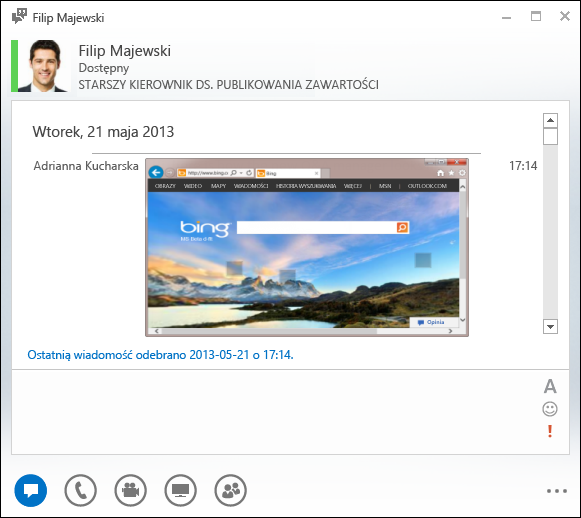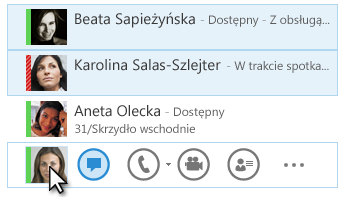Lync wiadomości błyskawicznych to wydajny sposób na nawiązanie kontaktu z kontaktami w czasie rzeczywistym i z chwilą wypowiedzenia. Wiadomości błyskawiczne — mniej formalne od wiadomości e-mail i szybsze od połączeń telefonicznych — są niezrównane, jeśli chodzi o szybkość i łatwość obsługi. Możesz wysłać wiadomość błyskawiczną z dowolnego miejsca w Lync, gdzie widzisz kontakt. Sprawdź tylko, czy pionowy pasek po lewej stronie obrazu kontaktu ma zielony kolor lub czy jest wyświetlana etykieta „dostępny”, co oznacza, że dana osoba może teraz odebrać wiadomość.
Aby wiadomości błyskawiczne sprawiały lepsze wrażenie, możesz wklejać pliki i obrazy bezpośrednio do wiadomości, zmieniać szczegóły czcionki (typ, kolor, wyróżnienie, rozmiar), oznaczać wiadomości jako ważne oraz dodawać emotikony. Możesz nawet rozpocząć konwersację za pomocą wiadomości błyskawicznych z kilkoma osobami jednocześnie. Oto, jak to zrobić.
Rozpoczynanie konwersacji za pomocą wiadomości błyskawicznych
-
Znajdź osobę, do której chcesz wysłać wiadomość błyskawiczną, za pomocą funkcji wyszukiwania, na liście kontaktów lub w dowolnym innym miejscu, w Lync. Następnie wykonaj jedną z następujących czynności:
-
Umieść wskaźnik myszy na obrazie na liście kontaktów i kliknij przycisk Wiadomości błyskawiczne na pasku Szybki Lync.
-
Kliknij dwukrotnie w dowolnym obszarze tej osoby na liście kontaktów.
-
Kliknij prawym przyciskiem myszy pozycję tej osoby i wybierz polecenie Wyślij wiadomość błyskawiczną.
-
Wpisz wiadomość w dolnej części okna konwersacji.
-
(Opcjonalnie) Aby dodać do wiadomości zawartość specjalną lub dostosować wygląd wiadomości, możesz skorzystać z następujących opcji:
-
Aby wysłać plik lub obraz, wykonaj jedną z następujących czynności:
-
Przeciągnij plik lub obraz z komputera i upuść go w oknie wiadomości lub w obszarze wprowadzania tekstu.
-
Skopiuj plik lub obraz z dowolnego programu pakietu Office i wklej go w oknie wiadomości lub w obszarze wprowadzania tekstu.
-
Naciśnij klawisz PrtScn na klawiaturze, aby przechwycić obraz bezpośrednio z ekranu, a następnie wklej go w oknie wiadomości lub w obszarze wprowadzania tekstu.
Uwaga: W wysłanej wiadomości będzie widoczna mała reprezentacja pliku lub obrazu. Aby otworzyć plik lub wyświetlić pełny obraz, adresat klika pozycję Zapisz lub Otwórz, co powoduje przesłanie pliku na jego komputer. Pamiętaj również, że osadzone obrazy są wyświetlane tylko w wiadomościach błyskawicznych jeden do jednego, a nie w konwersacjach grupowych.
-
-
Zmień czcionkę dowolnej części wiadomości, wyróżniając tekst, klikając ikonę
-
Dodaj emotikon, klikając ikonę
-
Oznacz wiadomość o wysokim priorytecie, klikając ikonę
-
-
Aby wysłać wiadomość, naciśnij klawisz ENTER na klawiaturze. Każda osoba korzystająca z najnowszej wersji Lync zobaczy obok każdej wiadomości błyskawicznej zdjęcie osoby, która ją wysłała. Działa to zarówno w przypadku konwersacji między dwiema osobami, jak i w przypadku konferencji.
Uwaga: Jeśli masz długą wiadomość błyskawiczną, Lync podzielić ją na sekcje i udostępnia opcję odczytania mniejszej lub większej ilości tekstu. Jest to nazywane historią i jeśli chcesz, możesz nawet nadać jej tytuł. Wystarczy wpisać tytuł sekcji w dostępnym miejscu i wysłać wiadomość błyskawiczną.
Wysyłanie wiadomości błyskawicznej do kilku osób jednocześnie
-
Jeśli osoby, do których chcesz wysłać wiadomość błyskawiczną, są wyświetlane jako sąsiadujące kontakty na liście kontaktów, naciśnij i przytrzymaj klawisz Shift, klikając pozycję dla każdej osoby. Następnie kliknij ikonę wiadomości błyskawicznych wyświetlaną obok ostatnio wybranego kontaktu, wpisz wiadomość u dołu okna konwersacji i naciśnij klawisz Enter.
-
Jeśli osoby, do których chcesz wysłać wiadomość błyskawiczną, nie znajdują się obok siebie na liście kontaktów, naciśnij klawisz CTRL i przytrzymaj go, klikając poszczególne osoby. Następnie kliknij ikonę Wiadomość błyskawiczna, wpisz wiadomość w dolnej części okna konwersacji i naciśnij klawisz ENTER. Twoja wiadomość błyskawiczna zostanie przesłana do wszystkich zaznaczonych osób.
Wysyłanie wiadomości błyskawicznej do grupy
-
Kliknij prawym przyciskiem myszy nazwę grupy na liście kontaktów, kliknij pozycję Wyślij wiadomość błyskawiczną, wpisz wiadomość u dołu okna konwersacji, a następnie naciśnij klawisz Enter. Wiadomości błyskawiczne zostaną wyświetlone wszystkim członkom grupy.